Kodi je daleko jedan od najboljih open source media playera, što ga čini idealnim za gledanje filmova. Ali kao što sigurno znate, jedini način da gledate filmove i serije na Kodiju je putem dodataka ili dodataka.
Većina korisnika isprobava više dodataka dok ne pronađu najbolji, ovdje ćemo vam olakšati posao. Ovom prilikom ćemo vam reći o dva najbolja dodatka za besplatno gledanje filmova i serija na Kodiju: Alpha i Palantir 2. Saznajte u nastavku, nastavite čitati:
Prije instaliranja dodataka za gledanje filmova i serija na Kodi
Ako vam je ovo prvi put da preuzimate neslužbene dodatke za gledanje sadržaja na Kodi-ju, trebali biste znati da je novi sloj sigurnosti dodan u najnovije verzije Kodija. Sada Kodi zahtijeva da omogućite dozvole za uživanje u ovoj vrsti sadržaja. Ako je to vaš slučaj, samo slijedite ove jednostavne korake:
- Unesite Kodi i idite na odjeljak za Podešavanja.

- Kliknite na konfiguracija sistema.
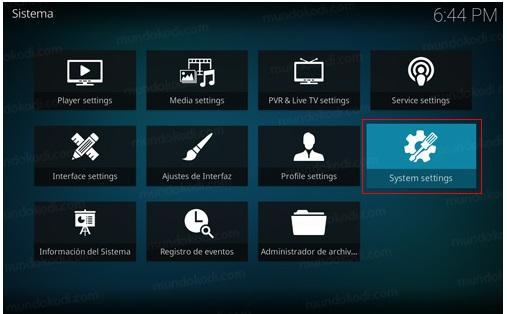
- Idi na dodaci / dodaci i odaberite opciju fontova nepoznato / nepoznati izvori.
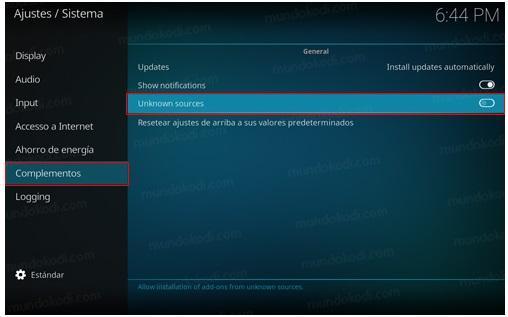
- Pojavit će se poruka upozorenja, kliknite na "Si„Da sačuvate proces.
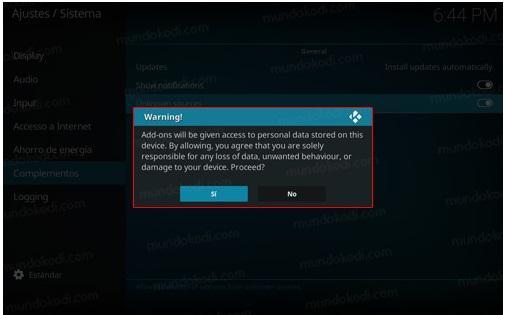
Najbolji dodaci za gledanje filmova i serija na Kodiju
Trenutno postoji više alternativa dodataka pomoću kojih možete pregledati ili reproducirati bilo koju vrstu sadržaja. Svaka ima sadržaj i jezike različite od drugih, pa je teško zaključiti koji je najbolji. Međutim, mi već imamo svoje favorite: Alfa i Palantir.
Ova dva dodatka uvijek ćete naći na listi najpreporučljivijih za nuđenje sadržaja na španjolskom i na dugačkoj listi ažuriranih filmova i serija. Najvažnije je da u ovom vodiču nećemo samo razgovarati s vama o njima, već ćete naučiti kako da ih instalirate korak po korak i brzo.
Alpha: najpopularniji dodatak za gledanje filmova
Što se tiče sadržaja na španskom, Alpha je jedan od najpopularnijih. Sastoji se od atraktivnog i minimalističkog interfejsa, ali istovremeno i dinamičnog. Njegovih nekoliko odjeljaka olakšava navigaciju i gledanje filmova, dokumentarnih filmova ili serija u jednostavnim koracima.
Kako instalirati Alpha?
- Unesite ikonu Podešavanja.
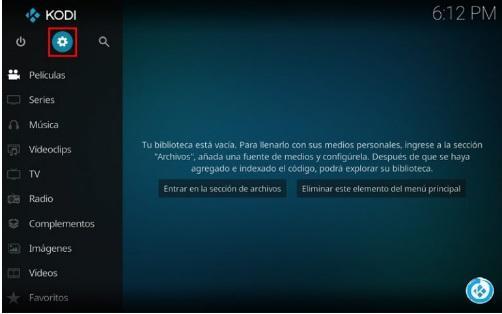
- Kliknite na odjeljak File Manager.
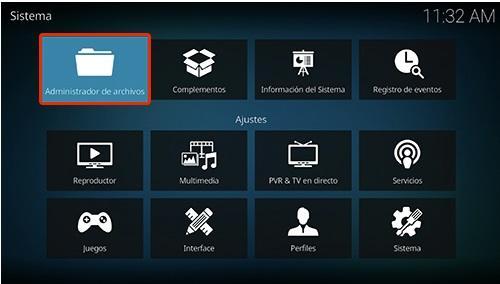
- Pratim, dodajte fontove.
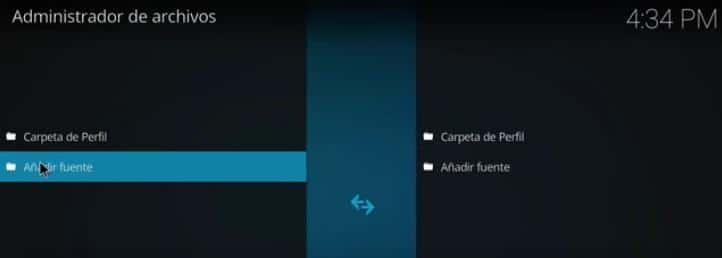
- U ovom dijelu ćete zalijepiti sljedeći URL https://alfa-addon.com/alfa/ i napiši ime alfa.

- Vrati se na glavni meni i izaberite Komplementi.
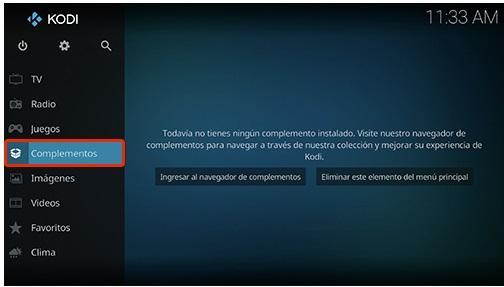
- Kliknite na ikonu okvira.
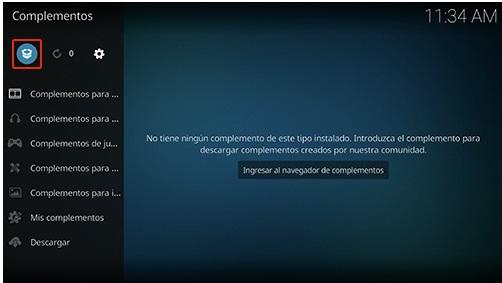
- Odaberite Instalirajte iz zip datoteke.
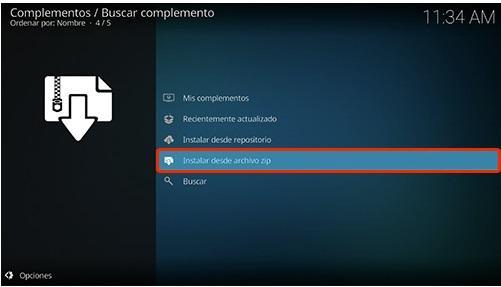
- Kliknite na opciju Alpha.

- Zatim odaberite gdje piše repository.alfa-addon-xxxzip, ili jednostavno pritisnite dugme "Ok".

- Pričekajte da se dodatak instalira. Pojavit će se obavještenje.

- Kliknite na Instalirajte iz spremišta.
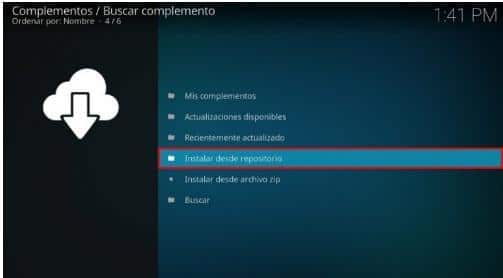
- Kliknite na Alpha-Addon Repo.
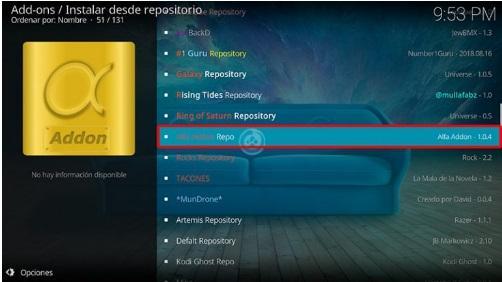
- Pribor za video/video dodaci.
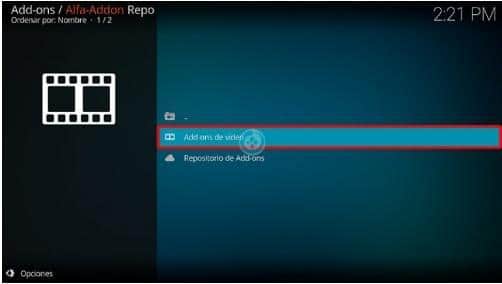
- Alpha.

- Instalacija.
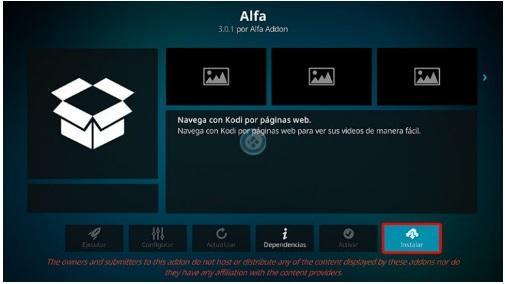
- Odaberite verziju od Repo Alpha.
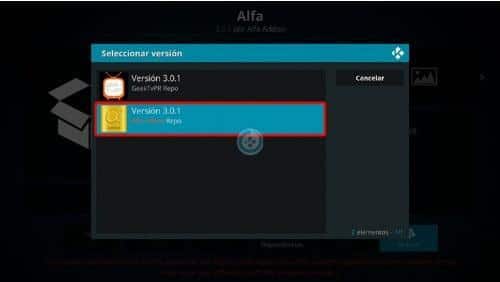
- Kliknite OK da instalirate ovisnosti i pričekajte obavijest o "instaliran dodatak".
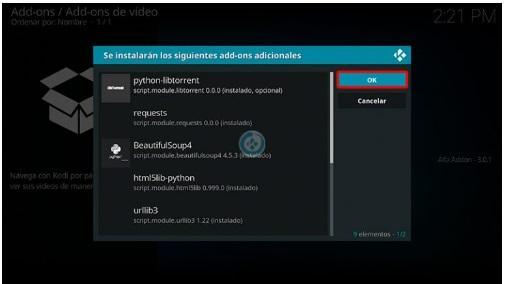
Konfigurirajte Alpha dodatak
- Da biste konfigurirali dodatak, pojavit će se automatska poruka za njegovu konfiguraciju. Odaberite "Si".
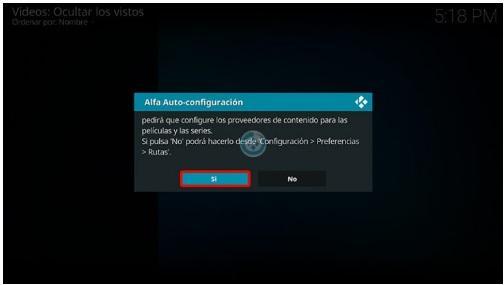
- Odaberite Baza podataka filmova ili onaj po vašoj želji.
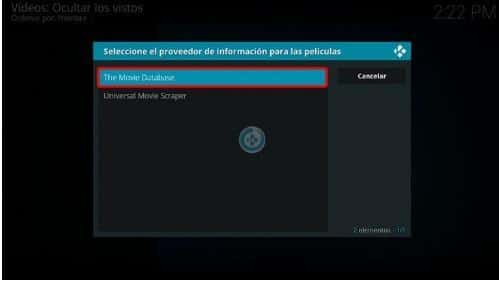
- Otvorit će se kartica postavki, konfigurirati jezik koji želite i njegovu klasifikaciju.
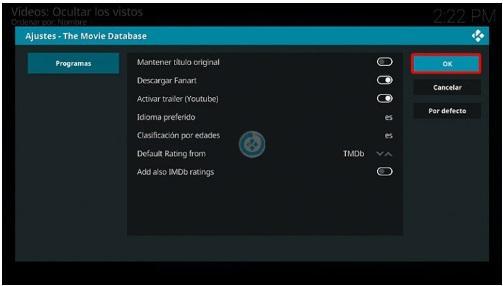
- Odaberite provajdera po svom izboru. Za ovaj slučaj biramo TVDB.
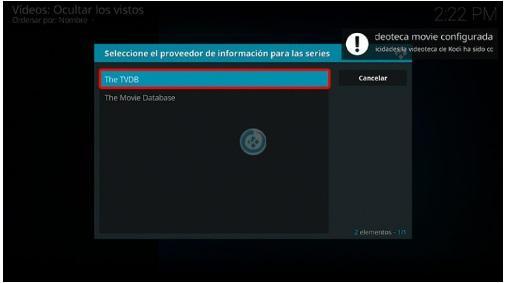
- Pojavit će se poruka za instaliranje dodatka TVDB. Kliknite na "Si".
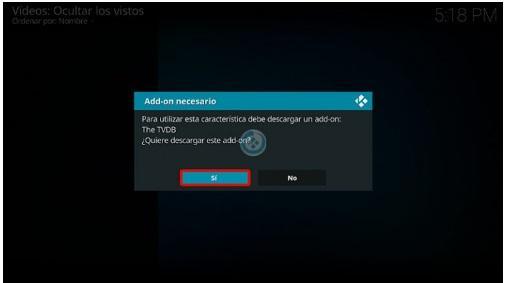
- Prilagodite idioma y Povući se na španski i daj "Ok".
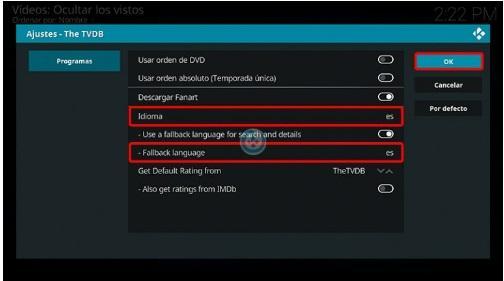
- Sada možete ponovo ući u Alpha dodatak, vidjeti dostupne odjeljke i uživati u filmovima i serijama.
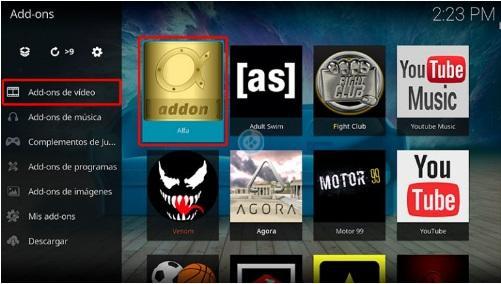
Palantir 2: najkompletniji dodatak za gledanje filmova
Iako nije toliko popularan kao Alpha, Palantir 2 je jedan od dodataka sa najkompletnijim katalozima filmova i serija na španskom/kastiljanskom i latinskom jeziku. Pored filmova i serija, ima i različite sekcije kao što su: anime, dokumentarni filmovi, muzika, crteži i favoriti.
Kako instalirati palantir 2?
- Slijedite gore navedene korake od 1 do 4.
- Unesite sljedeći URL https://palantirsource.github.io/palantir/ i stavite "Palantir 2" kao naziv fonta.
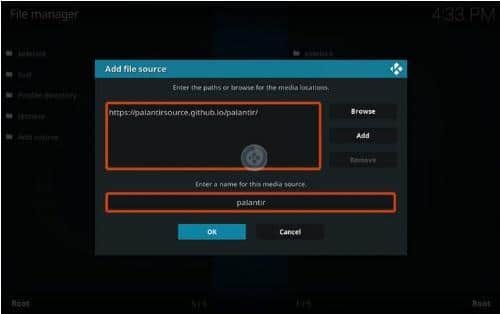
- Vrati se na glavni meni i izaberite Komplementi.
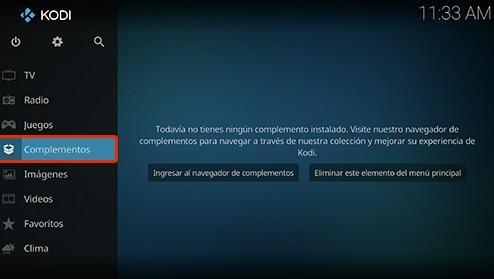
- Od ove tačke pa nadalje, možete se vratiti i voditi se s koracima instalacije za Alpha addon, jer su oni potpuno isti. Slijedite korake od tačke 7 do 17.
- Kada se instalacija završi, Palantir 2 će od vas tražiti da ga konfigurirate. Samo napravite promjene koje smatrate potrebnim ili ih ostavite kao zadane.

- Sada se vratite na meni dodataka, a zatim sledi dodaci za video zapise>Palantir 2.
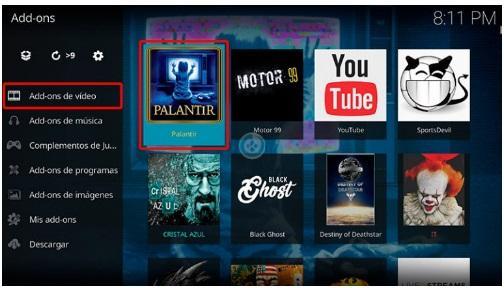
- Spreman. Sada ćete moći vidjeti i uživati u svim dostupnim dijelovima Palantir 2.
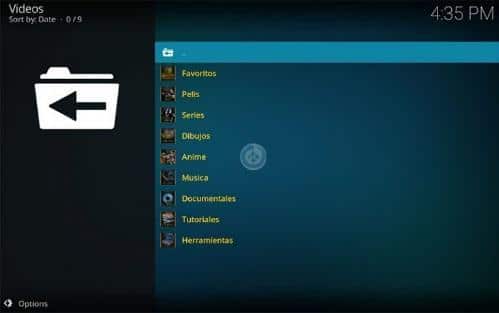
Upozorenja
Iako Palantir i Alpha obično nemaju pravne posljedice nakon upotrebe na Kodiju, postoje određeni dodaci koji imaju. ISP-ovi mreža skeniraju vašu IP adresu kako bi identificirali reprodukciju ilegalnog sadržaja, prijavljivali vašu aktivnost vlastima ili smanjili internetsku vezu na određene stranice ili geografski ograničen sadržaj.
Najpreporučljivija stvar je da u slučaju da želite koristiti neslužbeni dodatak osim Alpha i Palantira, istražite prije nego što to učinite ili koristite VPN da sakrijete svoju aktivnost na Kodiju.
Nadamo se da će vam ovaj vodič pomoći kada instalirate i konfigurirate Palantir 2 i Alpha. Ako i dalje sumnjate u ovu temu, samo nam napišite u komentarima. Odgovorit ćemo Vam u najkraćem mogućem roku.